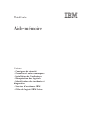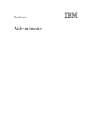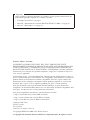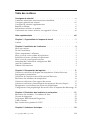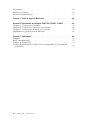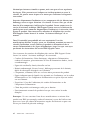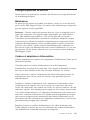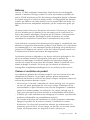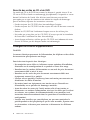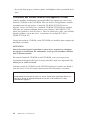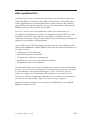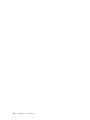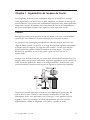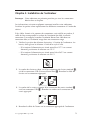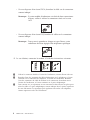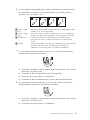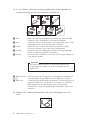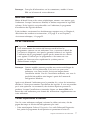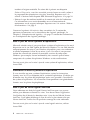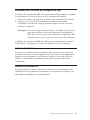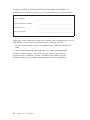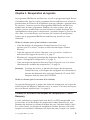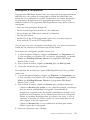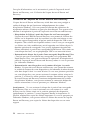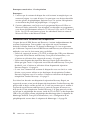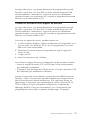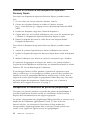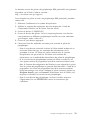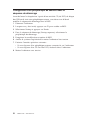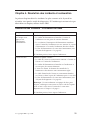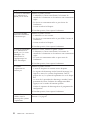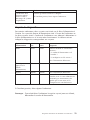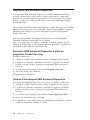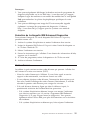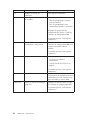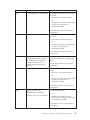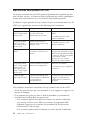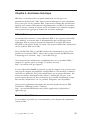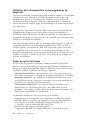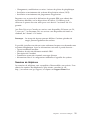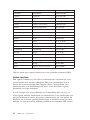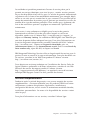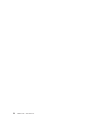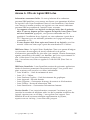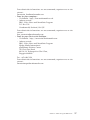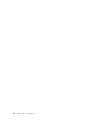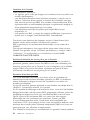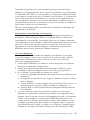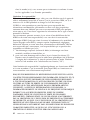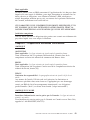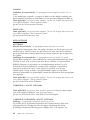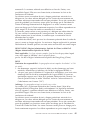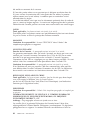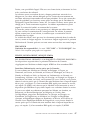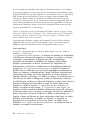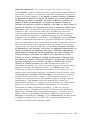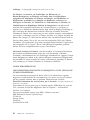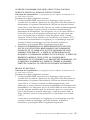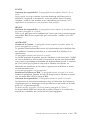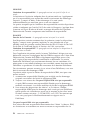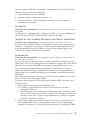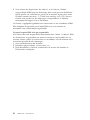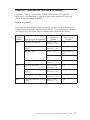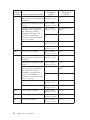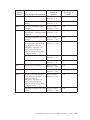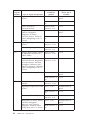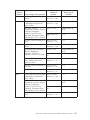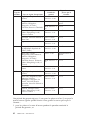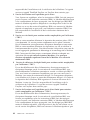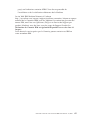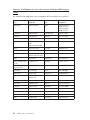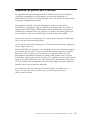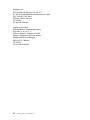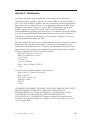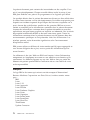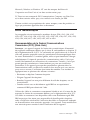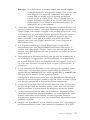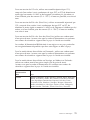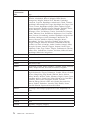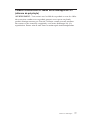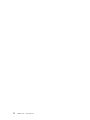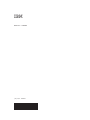Lenovo ThinkCentre M50e Aide-Mémoire Manual
- Taper
- Aide-Mémoire Manual

ThinkCentre
Aide-mémoire
Contenu
-
Consignes
de
sécurité
-
Garanties
et
autres
remarques
-
Installation
de
l’ordinateur
-
Récupération
des
logiciels
-
Identification
des
incidents
et
diagnostics
-
Services
d’assistance
IBM
-
Offre
de
logiciel
IBM
Lotus


ThinkCentre
Aide-mémoire

Important
Avant
d’utiliser
le
présent
document
et
le
produit
associé,
prenez
connaissance
des
informations
générales
figurant
aux
sections
suivantes
:
v
«Consignes
de
sécurité»
à
la
page
v
v
Annexe
B,
«Déclaration
de
Garantie
IBM
Z125-4753-07
11/2002»,
à
la
page
39
v
Annexe
C,
«Remarques»,
à
la
page
69
Première
édition
-
mai
2004
LE
PRESENT
DOCUMENT
EST
LIVRE
″EN
L’ETAT″.
IBM
DECLINE
TOUTE
RESPONSABILITE,
EXPRESSE
OU
IMPLICITE,
RELATIVE
AUX
INFORMATIONS
QUI
Y
SONT
CONTENUES,
Y
COMPRIS
EN
CE
QUI
CONCERNE
LES
GARANTIES
DE
QUALITE
MARCHANDE
OU
D’ADAPTATION
A
VOS
BESOINS.
Certaines
juridictions
n’autorisent
pas
l’exclusion
des
garanties
implicites,
auquel
cas
l’exclusion
ci-dessus
ne
vous
sera
pas
applicable.
Ce
document
est
mis
à
jour
périodiquement.
Chaque
nouvelle
édition
inclut
les
mises
à
jour.
Les
informations
qui
y
sont
fournies
sont
susceptibles
d’être
modifiées
avant
que
les
produits
décrits
ne
deviennent
eux-mêmes
disponibles.
En
outre,
il
peut
contenir
des
informations
ou
des
références
concernant
certains
produits,
logiciels
ou
services
non
annoncés
dans
ce
pays.
Cela
ne
signifie
cependant
pas
qu’ils
y
seront
annoncés.
Pour
plus
de
détails,
pour
toute
demande
d’ordre
technique,
ou
pour
obtenir
des
exemplaires
de
documents
IBM,
référez-vous
aux
documents
d’annonce
disponibles
dans
votre
pays,
ou
adressez-vous
à
votre
partenaire
commercial.
Vous
pouvez
également
consulter
les
serveurs
Internet
suivants
:
v
http://www.fr.ibm.com
(serveur
IBM
en
France)
v
http://www.can.ibm.com
(serveur
IBM
au
Canada)
v
http://www.ibm.com
(serveur
IBM
aux
Etats-Unis)
Compagnie
IBM
France
Direction
Qualité
Tour
Descartes
92066
Paris-La
Défense
Cedex
50
©
Copyright
IBM
France
2004.
Tous
droits
réservés.
©
Copyright
International
Business
Machines
Corporation
2003.
All
rights
reserved.

Table
des
matières
Consignes
de
sécurité
.
.
.
.
.
.
.
.
.
.
.
.
.
.
.
.
.
.v
Conditions
nécessitant
une
intervention
immédiate
.
.
.
.
.
.
.
.
.v
Consignes
générales
de
sécurité
.
.
.
.
.
.
.
.
.
.
.
.
.
.
.vii
Consignes
de
sécurité
supplémentaires
.
.
.
.
.
.
.
.
.
.
.
.
.x
Batterie
au
lithium
.
.
.
.
.
.
.
.
.
.
.
.
.
.
.
.
.
.
.
.xi
Informations
relatives
au
modem
.
.
.
.
.
.
.
.
.
.
.
.
.
.
.xi
Conformité
aux
normes
relatives
aux
appareils
à
Laser
.
.
.
.
.
.
.
.xii
Aide
supplémentaire
.
.
.
.
.
.
.
.
.
.
.
.
.
.
.
.
.
. xiii
Chapitre
1.
Organisation
de
l’espace
de
travail
.
.
.
.
.
.
.
.
.
.1
Confort
.
.
.
.
.
.
.
.
.
.
.
.
.
.
.
.
.
.
.
.
.
.
.
.1
Chapitre
2.
Installation
de
l’ordinateur
.
.
.
.
.
.
.
.
.
.
.
.
.3
Mise
sous
tension
.
.
.
.
.
.
.
.
.
.
.
.
.
.
.
.
.
.
.
.
.7
Fin
de
l’installation
.
.
.
.
.
.
.
.
.
.
.
.
.
.
.
.
.
.
.
.7
Tâches
importantes
à
effectuer
.
.
.
.
.
.
.
.
.
.
.
.
.
.
.
.7
Mise
à
jour
de
votre
système
d’exploitation
.
.
.
.
.
.
.
.
.
.
.
.8
Installation
d’autres
systèmes
d’exploitation
.
.
.
.
.
.
.
.
.
.
.
.8
Mise
à
jour
de
votre
logiciel
antivirus
.
.
.
.
.
.
.
.
.
.
.
.
.
.8
Lancement
de
l’utilitaire
de
configuration
IBM
.
.
.
.
.
.
.
.
.
.
.9
Arrêt
de
l’ordinateur
.
.
.
.
.
.
.
.
.
.
.
.
.
.
.
.
.
.
.
.9
Tableau
d’informations
.
.
.
.
.
.
.
.
.
.
.
.
.
.
.
.
.
.
.9
Chapitre
3.
Récupération
de
logiciels
.
.
.
.
.
.
.
.
.
.
.
.
.11
Création
et
utilisation
de
disques
de
récupération
Product
Recovery
.
.
.11
Sauvegarde
et
récupération
.
.
.
.
.
.
.
.
.
.
.
.
.
.
.
.
.13
Utilisation
de
l’espace
de
travail
Rescue
and
Recovery
.
.
.
.
.
.
.
.14
Résolution
des
incidents
de
récupération
.
.
.
.
.
.
.
.
.
.
.
.16
Création
et
utilisation
d’un
support
de
secours
.
.
.
.
.
.
.
.
.
.17
Création
et
utilisation
d’une
disquette
de
réparation
Recovery
Repair
.
.
.18
Récupération
ou
installation
de
pilotes
de
périphérique
.
.
.
.
.
.
.
.18
Configuration
d’un
périphérique
de
secours
dans
la
séquence
de
démarrage
20
Chapitre
4.
Résolution
des
incidents
et
restauration
.
.
.
.
.
.
.21
Résolution
des
incidents
-
Procédures
de
base
.
.
.
.
.
.
.
.
.
.
.21
Voyants
de
diagnostic
.
.
.
.
.
.
.
.
.
.
.
.
.
.
.
.
.
.
.23
Programme
IBM
Enhanced
Diagnostics
.
.
.
.
.
.
.
.
.
.
.
.
.24
Codes
d’erreur
.
.
.
.
.
.
.
.
.
.
.
.
.
.
.
.
.
.
.
.
.25
Bips
sonores
émis
pendant
le
POST
.
.
.
.
.
.
.
.
.
.
.
.
.
.28
Chapitre
5.
Assistance
technique
.
.
.
.
.
.
.
.
.
.
.
.
.
.29
©
Copyright
IBM
Corp.
2003
iii

Informations
.
.
.
.
.
.
.
.
.
.
.
.
.
.
.
.
.
.
.
.
.
.29
Services
d’assistance
.
.
.
.
.
.
.
.
.
.
.
.
.
.
.
.
.
.
.29
Services
complémentaires
.
.
.
.
.
.
.
.
.
.
.
.
.
.
.
.
.
.33
Annexe
A.
Offre
de
logiciel
IBM
Lotus
.
.
.
.
.
.
.
.
.
.
.
.35
Annexe
B.
Déclaration
de
Garantie
IBM
Z125-4753-07
11/2002
.
.
.
.39
Chapitre
1
-
Dispositions
Générales
.
.
.
.
.
.
.
.
.
.
.
.
.
.39
Chapitre
2
-
Dispositions
Nationales
Particulières
.
.
.
.
.
.
.
.
.
.43
Chapitre
3
-
Informations
relatives
à
la
Garantie
.
.
.
.
.
.
.
.
.
.57
Supplément
de
garantie
pour
le
Mexique
.
.
.
.
.
.
.
.
.
.
.
.67
Annexe
C.
Remarques
.
.
.
.
.
.
.
.
.
.
.
.
.
.
.
.
.
.69
Marques
.
.
.
.
.
.
.
.
.
.
.
.
.
.
.
.
.
.
.
.
.
.
.70
Bruits
radioélectriques
.
.
.
.
.
.
.
.
.
.
.
.
.
.
.
.
.
.
.71
Cordons
d’alimentation
.
.
.
.
.
.
.
.
.
.
.
.
.
.
.
.
.
.74
Cordons
d’alimentation
et
câbles
sous
enveloppe
de
PVC
(chlorure
de
polyvinyle)
.
.
.
.
.
.
.
.
.
.
.
.
.
.
.
.
.
.
.
.
.
.77
iv
ThinkCentre
-
Aide-mémoire

Consignes
de
sécurité
Les
informations
qui
suivent
peuvent
vous
permettre
d’utiliser
en
toute
sécurité
votre
PC
IBM.
Suivez
toutes
les
instructions
fournies
avec
votre
ordinateur
et
conservez-les.
Les
informations
contenues
dans
le
présent
document
ne
modifient
en
rien
les
dispositions
de
votre
contrat
d’achat
ou
de
la
Déclaration
de
garantie
limitée
IBM.
IBM
accorde
beaucoup
d’importance
à
la
sécurité
des
utilisateurs.
Nos
produits
sont
développés
avec
un
souci
de
sécurité
et
d’efficacité.
Cependant,
les
PC
sont
des
dispositifs
électroniques.
Les
cordons
d’alimentation,
les
adaptateurs
d’alimentation,
ainsi
que
d’autres
dispositifs,
peuvent
créer
des
risques
potentiels
pouvant
provoquer
des
blessures
physiques
ou
des
dommages
matériels,
en
particulier
en
cas
d’utilisation
incorrecte.
Afin
de
réduire
ces
risques,
suivez
les
instructions
fournies
avec
le
produit,
tenez
compte
de
tous
les
avertissements
mentionnés
sur
le
produit
ou
signalés
dans
le
mode
d’emploi
et
lisez
attentivement
les
informations
fournies
dans
le
présent
document.
Si
vous
suivez
attentivement
les
instructions
fournies
dans
le
présent
document
et
avec
le
produit,
vous
pourrez
vous
protéger
contre
les
risques
encourus
et
créer
un
environnement
de
travail
plus
sûr.
Remarque
:
Ces
informations
contiennent
des
références
aux
adaptateurs
d’alimentation
et
aux
batteries.
Les
ordinateurs
portables
IBM
comportent
des
adaptateurs
d’alimentation.
Il
en
est
de
même
pour
certains
produits
IBM
(tels
que
les
haut-parleurs
ou
les
écrans)
qui
sont
fournis
avec
des
adaptateurs
d’alimentation
externes.
Si
vous
possédez
ce
type
de
produit,
ces
informations
vous
concernent.
En
outre,
votre
ordinateur
peut
contenir
une
batterie
interne
format
bouton
qui
alimente
votre
horloge
système,
même
lorsque
l’ordinateur
est
débranché.
Les
consignes
de
sécurité
relatives
aux
batteries
concernent
donc
tous
les
ordinateurs.
Conditions
nécessitant
une
intervention
immédiate
Un
produit
peut
être
endommagé
en
raison
d’une
mauvaise
utilisation
ou
d’une
négligence.
Certains
dommages
matériels
sont
suffisamment
graves
pour
que
le
produit
ne
doive
plus
être
utilisé
tant
qu’il
n’a
pas
fait
l’objet
d’une
inspection
et,
si
nécessaire,
d’une
réparation
par
un
agent
de
service
agréé.
Comme
avec
tout
dispositif
électronique,
vous
devez
prêter
une
attention
particulière
au
produit
lors
de
sa
mise
sous
tension.
Il
peut
arriver,
dans
de
rares
cas,
que
vous
détectiez
une
odeur,
de
la
fumée
ou
des
étincelles.
Vous
pouvez
également
entendre
un
bruit
sec,
un
craquement
ou
un
sifflement.
Ces
manifestations
peuvent
simplement
indiquer
qu’un
composant
©
Copyright
IBM
Corp.
2003
v

électronique
interne
est
tombé
en
panne,
mais
sans
que
cela
ne
représente
de
risques.
Elles
peuvent
aussi
indiquer
un
incident
mettant
en
cause
la
sécurité.
Ne
prenez
aucun
risque
et
ne
tentez
pas
d’effectuer
le
diagnostic
vous-même.
Inspectez
fréquemment
l’ordinateur
et
ses
composants
afin
de
détecter
tout
dommage,
usure
ou
signe
d’atteinte
à
la
sécurité.
Si
vous
n’êtes
pas
sûr
du
bon
état
d’un
composant,
n’utilisez
plus
le
produit.
Prenez
contact
avec
le
service
d’assistance
technique
IBM
Support
Center
ou
avec
le
fabricant
du
produit
pour
savoir
comment
diagnostiquer
l’incident
et,
si
nécessaire,
faites
réparer
le
produit.
Vous
trouverez
les
numéros
de
téléphone
des
services
IBM
Support
Center
locaux
à
la
section
“Assistance
technique”
de
ce
manuel.
Dans
l’éventualité
peu
probable
où
vous
constateriez
l’une
des
manifestations
décrites
ci-après,
ou
en
cas
d’incidents
remettant
en
cause
la
sécurité
d’utilisation,
cessez
d’utiliser
le
produit
et
débranchez-le
de
sa
source
d’alimentation
et
des
lignes
téléphoniques
jusqu’à
ce
que
vous
ayez
pu
obtenir
des
instructions
du
service
IBM
Support
Center.
Vous
trouverez
les
numéros
de
téléphone
des
services
IBM
Support
Center
locaux
à
la
section
“Assistance
technique”
de
ce
manuel.
v
Cordons
d’alimentation,
fiches
électriques,
adaptateurs
d’alimentation,
cordons
d’extension,
parasurtenseurs
et
blocs
d’alimentation
fendus,
cassés
ou
endommagés.
v
Signes
du
surchauffe,
fumée,
étincelles
ou
feu.
v
Batterie
endommagée
(fissure,
bosses),
décharge
provenant
de
la
batterie,
dépôt
de
substances
étrangères
sur
la
batterie.
v
Craquement,
sifflement,
bruit
sec
ou
forte
odeur
provenant
du
produit.
v
Signes
indiquant
que
du
liquide
s’est
répandu
sur
l’ordinateur,
sur
le
cordon
d’alimentation
ou
sur
l’adaptateur
d’alimentation
ou
qu’un
objet
est
tombé
sur
ces
éléments.
v
Exposition
à
l’eau
de
l’ordinateur,
du
cordon
d’alimentation
ou
de
l’adaptateur
d’alimentation.
v
Chute
du
produit
ou
dommages
subis
par
ce
dernier.
v
Fonctionnement
anormal
du
produit
alors
que
vous
suivez
le
mode
d’emploi.
Remarque
:
Si
vous
constatez
l’une
de
ces
manifestations
au
niveau
d’un
produit
non
IBM
(par
exemple,
cordon
d’extension),
cessez
de
l’utiliser
tant
que
vous
n’avez
pas
obtenu
d’instructions
auprès
du
fabricant
ou
que
vous
n’avez
pas
obtenu
de
pièce
de
rechange.
vi
ThinkCentre
-
Aide-mémoire

Consignes
générales
de
sécurité
Prenez
toujours
les
précautions
suivantes
afin
d’écarter
tout
risque
de
blessure
ou
de
dommage
matériel.
Maintenance
Ne
tentez
pas
de
réparer
un
produit
vous-même,
à
moins
d’y
avoir
été
invité
par
le
service
IBM
Support
Center.
Ne
confiez
votre
ordinateur
pour
réparation
qu’à
un
agent
de
service
agréé
IBM.
Remarque
:
Certains
composants
peuvent
être
mis
à
jour
ou
remplacés
par
le
client.
Ces
composants
sont
appelés
unités
remplaçables
par
l’utilisateur
ou
CRU.
IBM
identifie
expressément
les
CRU
en
tant
que
telles
et
fournit
à
l’utilisateur
une
documentation
contenant
les
instructions
adéquates
lorsque
l’utilisateur
peut
effectuer
lui-même
le
remplacement
du
composant.
Durant
l’opération
de
remplacement,
suivez
scrupuleusement
toutes
les
instructions
qui
vous
sont
fournies.
Vérifiez
toujours
préalablement
que
l’ordinateur
est
hors
tension
et
qu’il
est
débranché
de
toute
source
d’alimentation.
Si
vous
avez
des
questions
ou
des
doutes,
adressez-vous
au
service
d’assistance
technique
IBM
Support
Center.
Cordons
et
adaptateurs
d’alimentation
Utilisez
uniquement
les
cordons
et
les
adaptateurs
d’alimentation
fournis
par
le
fabricant
du
produit.
N’attachez
jamais
un
cordon
d’alimentation
autour
de
l’adaptateur
d’alimentation
ou
autour
d’un
autre
objet.
Vous
risquez
de
distendre
le
cordon,
de
l’user
ou
de
le
fendiller
et
de
créer
un
risque
d’atteinte
à
la
sécurité.
Placez
toujours
les
cordons
d’alimentation
de
telle
manière
que
personne
ne
marche
dessus,
que
rien
ne
puisse
les
coincer
et
que
personne
ne
puisse
trébucher
dessus.
Protégez
les
cordons
d’alimentation
et
les
adaptateurs
d’alimentation
contre
toute
projection
de
liquide.
Ainsi,
ne
laissez
pas
ces
composants
près
d’un
lavabo,
de
canalisations,
des
toilettes
ou
sur
des
sols
qui
sont
nettoyés
avec
des
nettoyants
liquides.
Tout
liquide
peut
provoquer
un
court-circuit,
en
particulier
si
le
cordon
d’alimentation
ou
si
l’adaptateur
d’alimentation
a
été
soumis
à
de
mauvaises
conditions
d’utilisation.
Les
liquides
peuvent
également
provoquer
une
corrosion
progressive
des
terminaisons
du
cordon
d’alimentation
et/ou
des
terminaisons
des
connecteurs
de
l’adaptateur
d’alimentation,
corrosion
qui
peut
elle-même
provoquer
une
surchauffe.
Branchez
toujours
les
cordons
d’alimentation
et
les
câbles
d’interface
dans
l’ordre
adéquat
et
vérifiez
que
tous
les
connecteurs
du
cordon
d’alimentation
sont
fermement
et
correctement
connectés
au
réceptacle.
Consignes
de
sécurité
vii

N’utilisez
aucun
adaptateur
d’alimentation
présentant
des
traces
de
corrosion
au
niveau
des
broches
d’entrée
du
courant
alternatif
et/ou
des
signes
de
surchauffe
(par
exemple,
plastique
déformé)
au
niveau
de
l’entrée
du
courant
alternatif
ou
en
un
endroit
quelconque.
N’utilisez
pas
un
cordon
d’alimentation
dont
les
contacts
électriques
présentent
des
signes
de
corrosion
ou
de
surchauffe
ou
qui
semble
endommagé.
Prolongateurs
et
dispositifs
connexes
Vérifiez
que
les
prolongateurs,
les
parasurtenseurs,
les
blocs
d’alimentation
continue
et
les
multiprises
que
vous
utilisez
sont
prévus
pour
prendre
en
charge
les
exigences
électriques
du
produit.
Ne
surchargez
jamais
ces
dispositifs.
En
cas
d’utilisation
de
multiprises,
la
charge
ne
doit
pas
excéder
leur
tension
d’entrée.
Consultez
un
électricien
si
vous
avez
des
questions
concernant
les
charges
électriques,
les
conditions
requises
en
matière
d’alimentation
et
les
tensions
d’entrée.
Fiches
électriques
et
prises
de
courants
Si
le
réceptacle
(prise
de
courant)
que
vous
souhaitez
utiliser
avec
votre
équipement
informatique
semble
être
endommagé
ou
sujet
à
la
corrosion,
ne
l’utilisez
pas
tant
qu’il
n’a
pas
été
remplacé
par
un
électricien
qualifié.
Ne
pliez
pas
et
ne
modifiez
pas
la
fiche
électrique.
Si
cette
fiche
est
endommagée,
prenez
contact
avec
le
fabricant
afin
d’obtenir
une
fiche
de
remplacement.
Certains
produits
sont
équipés
d’une
fiche
électrique
à
trois
broches.
Ce
type
de
fiche
ne
doit
être
branché
que
dans
une
prise
mise
à
la
terre.
Il
s’agit
d’un
dispositif
de
sécurité.
N’éliminez
pas
cette
sécurité
en
tentant
d’insérer
la
fiche
dans
une
prise
non
mise
à
la
terre.
Si
vous
ne
pouvez
pas
insérer
la
fiche
dans
la
prise,
prenez
contact
avec
un
électricien
afin
qu’il
vous
fournisse
un
adaptateur
de
prise
agréé
ou
qu’il
remplace
la
prise
de
courant
par
une
prise
prenant
en
charge
la
fiche
utilisée.
Ne
surchargez
jamais
une
prise
de
courant.
La
charge
totale
du
système
ne
doit
pas
excéder
80
%
de
la
tension
du
disjoncteur
principal.
Consultez
un
électricien
si
vous
avez
des
questions
concernant
les
charges
électriques
ou
la
tension
du
disjoncteur
principal.
Vérifiez
que
la
prise
de
courant
que
vous
utilisez
est
correctement
câblée,
facilement
accessible
et
située
à
proximité
de
l’équipement.
Ne
dépliez
pas
en
totalité
les
cordons
d’alimentation
afin
de
ne
pas
risquer
de
les
soumettre
à
des
tensions
mécaniques
trop
fortes.
Branchez
et
débranchez
toujours
avec
précaution
l’équipement.
viii
ThinkCentre
-
Aide-mémoire

Batteries
Tous
les
PC
IBM
contiennent
une
batterie
format
bouton
non
rechargeable
destinée
à
alimenter
l’horloge
système.
En
outre,
de
nombreux
portables
tels
que
les
ThinkPad
utilisent
un
bloc
de
batteries
rechargeable
destiné
à
alimenter
le
système
lorsqu’il
est
utilisé
en
mode
portable.
La
compatibilité
des
batteries
fournies
par
IBM
en
vue
d’être
utilisées
avec
un
produit
IBM
a
été
testée.
Ces
batteries
doivent
être
uniquement
remplacées
par
des
composants
agréés
par
IBM.
Ne
tentez
jamais
d’ouvrir
ou
de
réparer
une
batterie.
N’écrasez
pas,
ne
percez
pas
et
n’incinérez
pas
les
batteries,
et
ne
provoquez
pas
de
court-circuit
au
niveau
des
contacts
métalliques.
N’exposez
pas
les
batteries
à
des
projections
d’eau
ou
d’autres
liquides.
Rechargez
les
blocs
de
batteries
en
suivant
strictement
les
instructions
fournies
dans
la
documentation
du
produit.
Toute
utilisation
incorrecte
d’une
batterie
peut
provoquer
la
surchauffe
de
cette
dernière,
et
l’apparition
d’émanations
gazeuses
ou
de
flammes.
Si
votre
batterie
est
endommagée
ou
si
vous
remarquez
qu’elle
se
décharge
ou
qu’un
dépôt
est
présent
sur
les
éléments
de
contacts,
cessez
de
l’utiliser
et
prenez
contact
avec
le
fabricant
afin
d’obtenir
une
batterie
de
remplacement.
Les
batteries
peuvent
se
dégrader
en
cas
de
non
utilisation
prolongée.
Le
fait
de
laisser
certaines
batteries
rechargeables
(telles
que
les
batteries
au
lithium-ion)
déchargées
et
inutilisées
pendant
une
période
prolongée
peut
accroître
les
risques
de
court-circuit
de
la
batterie,
réduire
sa
durée
de
vie
et
mettre
en
danger
la
sécurité.
Ne
laissez
pas
les
batteries
au
lithium-ion
rechargeables
complètement
déchargées
et
ne
les
stockez
pas
dans
cet
état.
Chaleur
et
ventilation
du
produit
Les
ordinateurs
génèrent
de
la
chaleur
lorsqu’ils
sont
sous
tension
et
lors
des
chargements
de
batteries.
Les
portables
peuvent
générer
une
quantité
importante
de
chaleur
en
raison
de
leur
format
compact.
Respectez
toujours
les
mesures
de
précaution
décrites
ci-après
:
v
Ne
laissez
pas
la
base
de
l’ordinateur
en
contact
prolongé
avec
vos
genoux
ou
avec
une
partie
quelconque
de
votre
corps
lorsque
l’ordinateur
est
en
fonctionnement
ou
que
la
batterie
est
en
cours
de
chargement.
L’ordinateur
génère
de
la
chaleur
pendant
son
utilisation.
Un
contact
prolongé
avec
le
corps
peut
provoquer
un
certain
inconfort
et
éventuellement
des
brûlures.
v
N’utilisez
pas
votre
ordinateur
et
ne
rechargez
pas
la
batterie
à
proximité
de
matériaux
inflammables
ou
potentiellement
explosifs.
v
Des
bouches
d’aération,
des
ventilateurs
et/ou
des
dissipateurs
thermiques
équipent
le
produit
afin
d’assurer
la
sécurité,
la
fiabilité
et
le
confort
d’utilisation.
Ces
dispositifs
peuvent
être
obstrués
par
inadvertance
si
le
produit
est
posé
sur
un
lit,
sur
un
canapé,
sur
un
tapis
ou
sur
toute
surface
souple.
Ne
bloquez
jamais
ces
dispositifs
et
ne
les
couvrez
pas.
Consignes
de
sécurité
ix

Sécurité
des
unités
de
CD
et
de
DVD
Les
unités
de
CD
et
de
DVD
font
tourner
les
disques
à
grande
vitesse.
Si
un
CD
ou
un
DVD
est
fendu
ou
endommagé
physiquement,
il
risque
de
se
casser
durant
l’utilisation
de
l’unité.
Afin
d’éviter
toute
blessure
pouvant
être
provoquée
par
ce
type
de
situation
et
de
réduire
les
risques
de
dommages
pour
la
machine,
respectez
les
instructions
suivantes
:
v
Stockez
toujours
les
CD/DVD
dans
leur
emballage
d’origine.
v
Stockez
toujours
les
CD/DVD
loin
des
rayons
du
soleil
et
de
toute
source
de
chaleur.
v
Retirez
les
CD/DVD
de
l’ordinateur
lorsque
vous
ne
les
utilisez
plus.
v
Ne
tordez
pas
et
ne
pliez
pas
les
CD/DVD.
N’essayez
pas
de
les
introduire
de
force
dans
l’ordinateur
ou
dans
leur
emballage.
v
Avant
chaque
utilisation,
vérifiez
que
les
CD/DVD
sont
indemnes
de
toute
fissure.
N’utilisez
pas
des
disques
fendus
ou
endommagés.
Consignes
de
sécurité
supplémentaires
DANGER
Le
courant
électrique
provenant
de
l’alimentation,
du
téléphone
et
des
câbles
de
transmission
peut
présenter
un
danger.
Pour
éviter
tout
risque
de
choc
électrique
:
v
Ne
manipulez
aucun
câble
et
n’effectuez
aucune
opération
d’installation,
d’entretien
ou
de
reconfiguration
de
ce
produit
au
cours
d’un
orage.
v
Branchez
tous
les
cordons
d’alimentation
sur
un
socle
de
prise
de
courant
correctement
câblé
et
mis
à
la
terre.
v
Branchez
sur
des
socles
de
prise
de
courant
correctement
câblés
tout
équipement
connecté
à
ce
produit.
v
Lorsque
cela
est
possible,
n’utilisez
qu’une
seule
main
pour
connecter
ou
déconnecter
les
câbles
d’interface.
v
Ne
mettez
jamais
un
équipement
sous
tension
en
cas
d’incendie
ou
d’inondation,
ou
en
présence
de
dommages
matériels.
v
Avant
de
retirer
les
carters
de
l’unité,
mettez
celle-ci
hors
tension
et
déconnectez
ses
cordons
d’alimentation,
ainsi
que
les
câbles
qui
la
relient
aux
réseaux,
aux
systèmes
de
télécommunication
et
aux
modems
(sauf
instruction
contraire
mentionnée
dans
les
procédures
d’installation
et
de
configuration).
v
Lorsque
vous
installez,
que
vous
déplacez,
ou
que
vous
manipulez
le
présent
produit
ou
des
périphériques
qui
lui
sont
raccordés,
reportez-vous
aux
instructions
ci-dessous
pour
connecter
et
déconnecter
les
différents
cordons.
x
ThinkCentre
-
Aide-mémoire

Connexion
:
1.
Mettez
les
unités
hors
tension.
2.
Commencez
par
brancher
tous
les
cordons
sur
les
unités.
3.
Branchez
les
câbles
d’interface
sur
des
connecteurs.
4.
Branchez
les
cordons
d’alimentation
sur
des
prises.
5.
Mettez
les
unités
sous
tension.
Déconnexion
:
1.
Mettez
les
unités
hors
tension.
2.
Débranchez
les
cordons
d’alimentation
des
prises.
3.
Débranchez
les
câbles
d’interface
des
connecteurs.
4.
Débranchez
tous
les
câbles
des
unités.
Batterie
au
lithium
ATTENTION
:
Danger
d’explosion
en
cas
de
remplacement
incorrect
de
la
batterie.
Remplacer
la
batterie
usagée
par
une
batterie
de
référence
identique
exclusivement,
(référence
33F8354),
ou
suivre
les
instructions
du
fabricant
qui
en
définit
les
équivalences.
La
batterie
contient
du
lithium
et
peut
exploser
en
cas
de
mauvaise
utilisation,
de
mauvaise
manipulation
ou
de
mise
au
rebut
inappropriée.
Ne
pas
:
v
la
jeter
à
l’eau
v
l’exposer
à
une
température
supérieure
à
100
°C
(212
°F)
v
chercher
à
la
réparer
ou
à
la
démonter
Ne
pas
mettre
la
batterie
à
la
poubelle.
Pour
la
mise
au
rebut,
se
reporter
à
la
réglementation
en
vigueur.
Informations
relatives
au
modem
Lors
de
l’utilisation
de
votre
matériel
téléphonique,
il
est
important
de
respecter
les
consignes
ci-après
afin
de
réduire
les
risques
d’incendie,
d’électrocution
et
d’autres
blessures
:
v
N’installez
jamais
de
cordons
téléphoniques
durant
un
orage.
v
Les
prises
téléphoniques
ne
doivent
pas
être
installées
dans
des
endroits
humides,
excepté
si
le
modèle
a
été
conçu
à
cet
effet.
v
Ne
touchez
jamais
un
cordon
téléphonique
ou
un
terminal
non
isolé
avant
que
la
ligne
ait
été
déconnectée
du
réseau
téléphonique.
v
Soyez
toujours
prudent
lorsque
vous
procédez
à
l’installation
ou
à
la
modification
de
lignes
téléphoniques.
v
Si
vous
devez
téléphoner
pendant
un
orage,
pour
éviter
tout
risque
de
choc
électrique,
utilisez
toujours
un
téléphone
sans
fil.
Consignes
de
sécurité
xi

v
En
cas
de
fuite
de
gaz,
n’utilisez
jamais
un
téléphone
situé
à
proximité
de
la
fuite.
Conformité
aux
normes
relatives
aux
appareils
à
Laser
Certains
modèles
d’ordinateurs
personnels
IBM
sont
équipés
en
usine
d’une
unité
de
CD-ROM
ou
de
DVD-ROM.
Mais
ces
unités
sont
également
vendues
séparément
en
tant
qu’options.
L’unité
de
CD-ROM/DVD-ROM
est
un
appareil
à
laser.
Aux
Etats-Unis,
l’unité
de
CD-ROM/DVD-ROM
est
certifiée
conforme
aux
normes
indiquées
dans
le
sous-chapitre
J
du
DHHS
21
CFR
relatif
aux
produits
à
laser
de
classe
1.
Dans
les
autres
pays,
elles
sont
certifiées
être
des
produits
à
laser
de
classe
1
conformes
aux
normes
IEC
825
et
CENELEC
EN
60
825.
Lorsqu’une
unité
de
CD-ROM
ou
de
DVD-ROM
est
installée,
tenez
compte
des
remarques
suivantes.
ATTENTION
:
Pour
éviter
tout
risque
d’exposition
au
rayon
laser,
respectez
les
consignes
de
réglage
et
d’utilisation
des
commandes,
ainsi
que
les
procédures
décrites
dans
le
présent
manuel.
En
ouvrant
l’unité
de
CD-ROM
ou
de
DVD-ROM,
vous
vous
exposez
au
rayonnement
dangereux
du
laser.
Aucune
pièce
de
l’unité
n’est
réparable.
Ne
retirez
pas
le
carter
de
l’unité.
Certaines
unités
de
CD-ROM
ou
de
DVD-ROM
peuvent
contenir
une
diode
à
laser
de
classe
3A
ou
3B.
Prenez
connaissance
des
informations
suivantes.
DANGER
Rayonnement
laser
lorsque
le
carter
est
ouvert.
Evitez
toute
exposition
directe
au
rayon
laser.
Evitez
de
regarder
fixement
le
faisceau
ou
de
l’observer
à
l’aide
d’instruments
optiques.
xii
ThinkCentre
-
Aide-mémoire

Aide
supplémentaire
Le
présent
Aide-mémoire
contient
des
informations
sur
l’installation
de
votre
ordinateur
IBM
et
le
lancement
du
système
d’exploitation.
Cette
publication
fournit
également
des
conseils
d’identification
et
de
résolution
des
incidents,
des
procédures
de
reprise
logicielle,
ainsi
que
des
informations
concernant
les
différents
services
d’assistance
et
les
garanties.
Le
Guide
d’utilisation
de
votre
ordinateur
contient
des
informations
sur
l’installation
d’équipements
en
option.
Ce
document
au
format
PDF
(Portable
Document
Format)
est
accessible
via
Access
IBM
sur
le
bureau
de
votre
ordinateur.
Au
besoin,
chargez-le
dans
Adobe
Acrobat
Reader
pour
consulter
et
imprimer
les
procédures
correspondantes.
Access
IBM
est
accessible
directement
sur
le
bureau
de
votre
ordinateur
ou
en
sélectionnant
Démarrer
→
Access
IBM.
Il
fournit
des
informations
détaillées
sur
les
sujets
suivants
:
v
Utilisation
de
votre
ordinateur
v
Installation
d’options
matérielles
v
Connexion
des
câbles
de
communication
v
Identification
et
résolution
des
incidents
standard
v
Enregistrement
de
votre
ordinateur
Le
World
Wide
Web
vous
permet
d’accéder
aux
conseils
et
astuces
d’utilisation
les
plus
à
jour,
aux
foires
aux
questions
et
aux
forums
de
discussion
consacrés
à
votre
ordinateur,
ainsi
que
de
télécharger
le
Guide
d’utilisation.
Pour
les
techniciens
chargés
de
la
maintenance
de
l’ordinateur,
le
manuel
Hardware
Maintenance
Manual
est
également
disponible.
Pour
accéder
à
ces
informations,
consultez
le
site
Web
suivant
:
http://www.ibm.com/pc/support/.
Indiquez
le
type
de
machine
et
son
numéro
de
modèle
dans
la
zone
Quick
Path,
puis
cliquez
sur
Go.
©
Copyright
IBM
Corp.
2003
xiii

xiv
ThinkCentre
-
Aide-mémoire

Chapitre
1.
Organisation
de
l’espace
de
travail
Pour
exploiter
au
mieux
votre
ordinateur,
disposez
le
matériel
et
arrangez
votre
espace
de
travail
de
la
façon
la
plus
adaptée
à
vos
besoins
et
au
type
de
travail
effectué.
Votre
confort
est
extrêmement
important,
mais
tenez
également
compte
des
sources
de
lumière,
de
la
circulation
de
l’air
et
de
l’emplacement
des
prises
électriques
lorsque
vous
organisez
votre
espace
de
travail.
Confort
Bien
qu’il
n’existe
pas
de
position
de
travail
idéale
pour
tous,
voici
quelques
conseils
qui
vous
aideront
à
trouver
celle
qui
vous
convient
le
mieux.
La
position
assise
prolongée
provoquant
une
certaine
fatigue,
choisissez
un
siège
de
bonne
qualité.
Le
dossier
et
le
siège
doivent
être
réglables
séparément
et
fournir
un
bon
support.
Le
siège
doit
être
courbé
à
l’avant
pour
un
plus
grand
confort
des
jambes.
Réglez
la
hauteur
de
votre
chaise
;
vos
cuisses
doivent
être
parallèles
au
sol,
et
les
pieds
à
plat
sur
le
sol
ou
sur
un
repose-pieds.
Lorsque
vous
utilisez
le
clavier,
vos
avant-bras
doivent
être
horizontaux
et
vos
poignets
dans
une
position
confortable.
Appuyez
légèrement
sur
les
touches
de
votre
clavier
en
gardant
les
mains
et
les
doigts
détendus.
Si
nécessaire,
vous
pouvez
modifier
l’inclinaison
du
clavier
en
réglant
la
position
des
béquilles.
Disposez
l’écran
de
façon
que
le
haut
soit
situé
légèrement
en
dessous
du
niveau
de
vos
yeux.
Placez-le
à
une
distance
confortable
(50
à
60
cm),
directement
face
à
vous
pour
que
vous
n’ayez
pas
à
vous
pencher
pour
le
regarder.
Veillez
à
positionner
les
autres
équipements
que
vous
utilisez
régulièrement,
comme
le
téléphone
ou
la
souris,
à
portée
de
main.
©
Copyright
IBM
Corp.
2003
1

Reflets
et
éclairage
Placez
l’écran
de
façon
à
éviter
au
maximum
les
reflets
dus
à
la
lumière
provenant
des
plafonniers,
des
fenêtres
et
d’autres
sources.
Même
la
lumière
réfléchie
par
des
surfaces
brillantes
peut
provoquer
des
reflets
gênants
sur
votre
écran.
Si
possible,
placez
l’écran
perpendiculairement
aux
sources
de
lumière.
Réduisez
l’éclairage
de
la
pièce
en
éteignant
les
lampes
ou
en
les
équipant
d’ampoules
de
plus
faible
puissance.
Si
vous
installez
l’écran
près
d’une
fenêtre,
utilisez
des
rideaux
ou
des
stores
pour
filtrer
la
lumière
du
soleil.
Vous
devrez
sans
doute
modifier
le
réglage
de
la
luminosité
et
du
contraste
plusieurs
fois
par
jour
selon
les
conditions
d’éclairage.
S’il
vous
est
impossible
d’éviter
les
reflets
ou
de
modifier
l’éclairage,
placez
un
filtre
anti-reflets
sur
l’écran.
Cependant,
ces
filtres
peuvent
affecter
la
clarté
de
l’image.
Ne
les
utilisez
qu’en
dernier
recours.
L’accumulation
de
poussière
sur
l’écran
peut
aggraver
la
gêne
liée
aux
reflets.
Il
est
donc
conseillé
de
nettoyer
régulièrement
l’écran
à
l’aide
d’un
chiffon
doux
et
humidifié
avec
un
produit
d’entretien
liquide
non
abrasif.
Circulation
de
l’air
L’ordinateur
et
l’écran
produisent
de
la
chaleur.
Sur
votre
ordinateur,
un
ventilateur
aspire
l’air
froid
et
rejette
l’air
chaud.
L’écran
laisse
l’air
chaud
s’échapper
par
des
fentes
d’aération
;
leur
obstruction
peut
déclencher
une
surchauffe
et
provoquer
un
dysfonctionnement
ou
une
détérioration
de
l’appareil.
Installez
l’ordinateur
et
l’écran
de
manière
à
ce
que
rien
n’obstrue
les
fentes
d’aération
:
un
espace
de
5
cm
est
généralement
suffisant.
Veillez
également
à
ce
que
le
souffle
d’air
chaud
ne
soit
pas
dirigé
vers
une
autre
personne.
Prises
électriques
et
longueur
des
câbles
L’emplacement
final
de
l’ordinateur
risque
d’être
déterminé
par
celui
des
prises
électriques
et
par
la
longueur
des
câbles
et
cordons
d’alimentation
de
l’écran,
de
l’imprimante
et
des
autres
périphériques.
Lorsque
vous
organisez
votre
espace
de
travail
:
v
Evitez
d’utiliser
des
rallonges.
Lorsque
c’est
possible,
branchez
directement
le
cordon
d’alimentation
de
l’ordinateur
sur
un
socle
de
prise
de
courant.
v
Veillez
à
ce
que
les
cordons
et
les
câbles
ne
gênent
pas
le
passage
;
ils
risquent
d’être
déplacés
accidentellement.
Pour
plus
d’informations
sur
les
cordons
d’alimentation,
reportez-vous
à
la
section
«Cordons
d’alimentation»
à
la
page
74
du
présent
manuel.
2
ThinkCentre
-
Aide-mémoire

Chapitre
2.
Installation
de
l’ordinateur
Remarque
:
Votre
ordinateur
ne
présente
peut-être
pas
tous
les
connecteurs
décrits
dans
ce
chapitre.
Les
informations
suivantes
expliquent
comment
installer
votre
ordinateur.
Localisez
les
petites
icônes
représentant
les
différents
connecteurs
à
l’arrière
de
celui-ci.
Si
les
câbles
fournis
et
le
panneau
de
connecteurs
sont
codifiés
en
couleur,
il
suffit
de
faire
correspondre
la
couleur
de
l’extrémité
du
câble
à
celle
du
connecteur.
Par
exemple,
branchez
l’extrémité
bleue
d’un
câble
dans
un
connecteur
bleu,
et
l’extrémité
rouge
dans
un
connecteur
rouge.
1.
Vérifiez
la
position
du
sélecteur
de
tension,
à
l’arrière
de
l’ordinateur.
Au
besoin,
faites
glisser
le
sélecteur
à
l’aide
d’un
stylo
à
bille.
v
Si
la
tension
d’alimentation
est
située
entre
90
et
137
V
en
courant
alternatif,
positionnez
le
sélecteur
sur
115
V.
v
Si
la
tension
d’alimentation
est
située
entre
180
et
265
V
en
courant
alternatif,
positionnez
le
sélecteur
sur
230
V.
2.
Le
cordon
du
clavier
est
doté
soit
d’un
connecteur
de
clavier
standard
1,
soit
d’un
connecteur
USB
(Universal
Serial
Bus)2.
Branchez
le
câble
du
clavier
sur
le
connecteur
approprié.
3.
La
cordon
de
la
souris
est
équipé
d’un
connecteur
de
souris
standard
1
ou
d’un
connecteur
USB
2.
Branchez
ce
cordon
sur
le
connecteur
de
souris
approprié.
4.
Branchez
le
câble
de
l’écran
sur
le
connecteur
approprié
de
l’ordinateur.
©
Copyright
IBM
Corp.
2003
3

v
Si
vous
disposez
d’un
écran
SVGA,
branchez
le
câble
sur
le
connecteur
comme
indiqué.
Remarque
:
Si
votre
modèle
d’ordinateur
est
doté
de
deux
connecteurs
d’écran,
veillez
à
utiliser
le
connecteur
situé
sur
la
carte
AGP.
v
Si
vous
disposez
d’un
écran
DVI,
branchez
le
câble
sur
le
connecteur
comme
indiqué.
Remarque
:
Pour
pouvoir
prendre
en
charge
ce
type
d’écran,
votre
ordinateur
doit
être
équipé
d’un
adaptateur
spécifique.
5.
Le
cas
échéant,
connectez
le
modem
à
l’aide
des
instructions
suivantes.
L
I
N
E
P
H
O
N
E
PH
ON
E
L
I
N
E
P
H
O
N
E
L
I
N
E
P
H
O
N
E
L
I
N
E
1
Utilisez
la
connexion
double
à
l’arrière
de
l’ordinateur,
comme
illustré
ci-dessus.
2
Branchez
l’une
des
extrémités
du
câble
téléphonique
sur
le
téléphone,
et
l’autre
extrémité
sur
le
connecteur
de
téléphone,
à
l’arrière
de
l’ordinateur.
Branchez
l’une
des
extrémités
du
câble
de
modem
sur
le
connecteur
de
modem
situé
à
l’arrière
de
l’ordinateur,
et
l’autre
extrémité
sur
la
prise
téléphonique.
3
Dans
certains
cas,
un
répartiteur
ou
un
convertisseur
doit
être
mis
en
place
pour
relier
les
câbles
à
la
prise
téléphonique,
comme
indiqué
dans
la
partie
supérieure
de
cette
illustration.
Le
répartiteur
peut
également
être
utilisé
sans
téléphone,
comme
représenté
au
bas
de
l’illustration.
4
ThinkCentre
-
Aide-mémoire
La page charge ...
La page charge ...
La page charge ...
La page charge ...
La page charge ...
La page charge ...
La page charge ...
La page charge ...
La page charge ...
La page charge ...
La page charge ...
La page charge ...
La page charge ...
La page charge ...
La page charge ...
La page charge ...
La page charge ...
La page charge ...
La page charge ...
La page charge ...
La page charge ...
La page charge ...
La page charge ...
La page charge ...
La page charge ...
La page charge ...
La page charge ...
La page charge ...
La page charge ...
La page charge ...
La page charge ...
La page charge ...
La page charge ...
La page charge ...
La page charge ...
La page charge ...
La page charge ...
La page charge ...
La page charge ...
La page charge ...
La page charge ...
La page charge ...
La page charge ...
La page charge ...
La page charge ...
La page charge ...
La page charge ...
La page charge ...
La page charge ...
La page charge ...
La page charge ...
La page charge ...
La page charge ...
La page charge ...
La page charge ...
La page charge ...
La page charge ...
La page charge ...
La page charge ...
La page charge ...
La page charge ...
La page charge ...
La page charge ...
La page charge ...
La page charge ...
La page charge ...
La page charge ...
La page charge ...
La page charge ...
La page charge ...
La page charge ...
La page charge ...
La page charge ...
La page charge ...
La page charge ...
La page charge ...
-
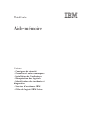 1
1
-
 2
2
-
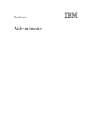 3
3
-
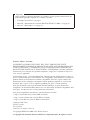 4
4
-
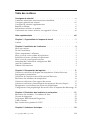 5
5
-
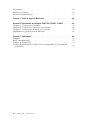 6
6
-
 7
7
-
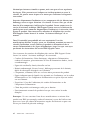 8
8
-
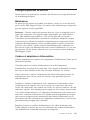 9
9
-
 10
10
-
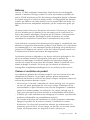 11
11
-
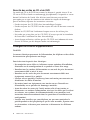 12
12
-
 13
13
-
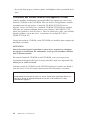 14
14
-
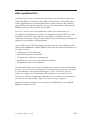 15
15
-
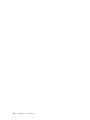 16
16
-
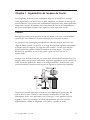 17
17
-
 18
18
-
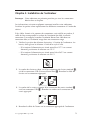 19
19
-
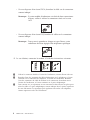 20
20
-
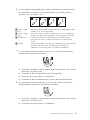 21
21
-
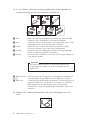 22
22
-
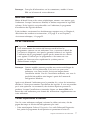 23
23
-
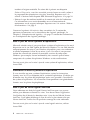 24
24
-
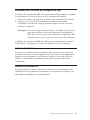 25
25
-
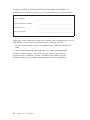 26
26
-
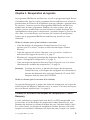 27
27
-
 28
28
-
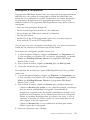 29
29
-
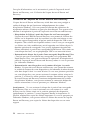 30
30
-
 31
31
-
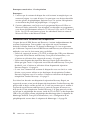 32
32
-
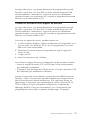 33
33
-
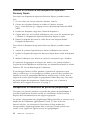 34
34
-
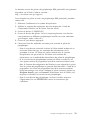 35
35
-
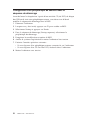 36
36
-
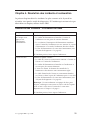 37
37
-
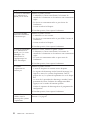 38
38
-
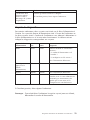 39
39
-
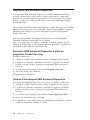 40
40
-
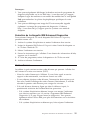 41
41
-
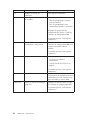 42
42
-
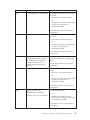 43
43
-
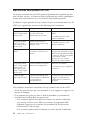 44
44
-
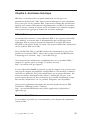 45
45
-
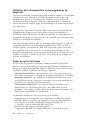 46
46
-
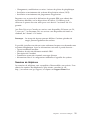 47
47
-
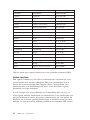 48
48
-
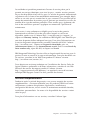 49
49
-
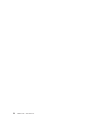 50
50
-
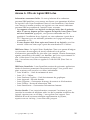 51
51
-
 52
52
-
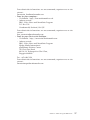 53
53
-
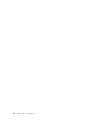 54
54
-
 55
55
-
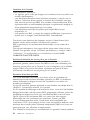 56
56
-
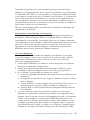 57
57
-
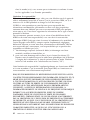 58
58
-
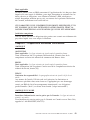 59
59
-
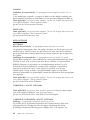 60
60
-
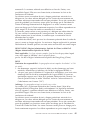 61
61
-
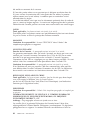 62
62
-
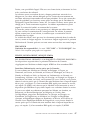 63
63
-
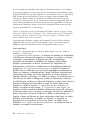 64
64
-
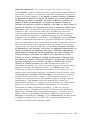 65
65
-
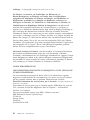 66
66
-
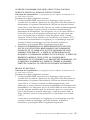 67
67
-
 68
68
-
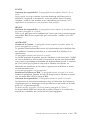 69
69
-
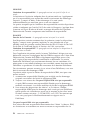 70
70
-
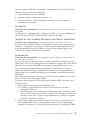 71
71
-
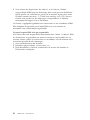 72
72
-
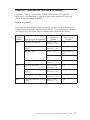 73
73
-
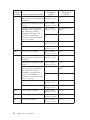 74
74
-
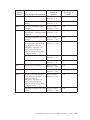 75
75
-
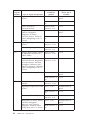 76
76
-
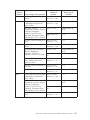 77
77
-
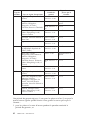 78
78
-
 79
79
-
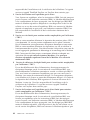 80
80
-
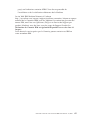 81
81
-
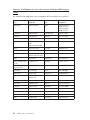 82
82
-
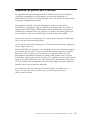 83
83
-
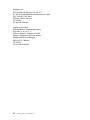 84
84
-
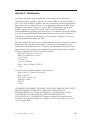 85
85
-
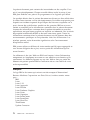 86
86
-
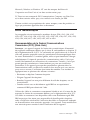 87
87
-
 88
88
-
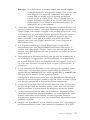 89
89
-
 90
90
-
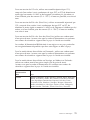 91
91
-
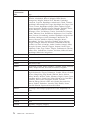 92
92
-
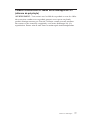 93
93
-
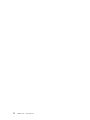 94
94
-
 95
95
-
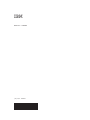 96
96
Lenovo ThinkCentre M50e Aide-Mémoire Manual
- Taper
- Aide-Mémoire Manual
Documents connexes
-
Lenovo Aptiva Manual Pratique
-
Lenovo ThinkCentre M50 Quick Reference Manual
-
Lenovo ThinkCentre M52 Aide-Mémoire Manual
-
Lenovo ThinkCentre M51e Quick Reference Manual
-
Lenovo ThinkCentre M51e Manual D'utilisation
-
Lenovo ThinkCentre M51 Manual D'utilisation
-
Lenovo ThinkCentre M51 Manual D'utilisation
-
Lenovo ThinkCentre E51 Guide de référence
-
Lenovo ThinkCentre E51 Guide Utilisateur
-
Lenovo ThinkCentre M55p Manual D'utilisation